相对于硬盘安装萝卜家园win7系统,使用U盘可以更好的解决因为黑屏或蓝屏导致的系统无法进入进行导致不能进行系统重装的问题,U盘装系统可以随时随地地进行安装win7系统 。在这里win7之家 小编带来U盘安装新萝卜家园win7系统教程。
一、U盘安装新萝卜家园win7系统前期准备:
1、准备一个8G或以上的空U盘。
2、下载需要安装的新萝卜家园ghost系统。这里小编使用的是64位新萝卜家园win7系统。大家也可以在windows7之家下载64位新萝卜家园win7系统:http://www.958358.com/luobowin7/
3、下载U盘启动盘制作工具:系统之家U盘启动工具下载
二、U盘启动盘制作过程如下:
1、首先下载并安装好系统之家U盘启动工具 ,然后将U盘插入到电脑上。打开应用程序。
2、U盘插入跟程序打开后,是会自动识别到U盘,选择好你的U盘后,然后点击“一键制作”就可以了。
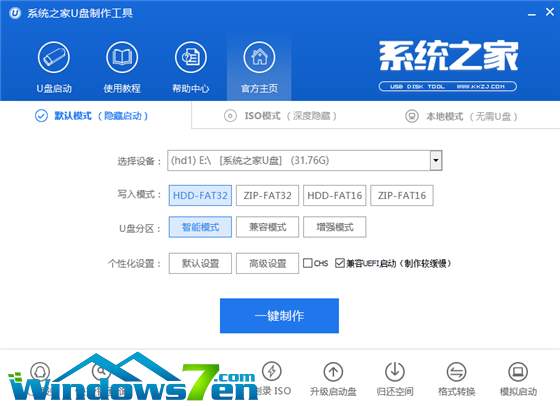
3、点击一键制作后会弹出一个提示界面,选择“确定”就进入启动U盘制作过程了。在制作启动U盘的时候会格式化U盘,所以如果您的U盘中有重要资料的话请实现备份。
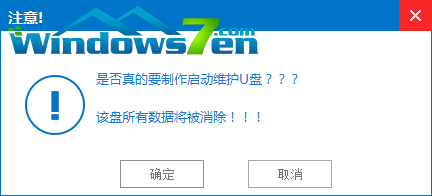
4、点击确定之后将会自动开始制作U盘启动盘过程,在PE的界面中我们可以看到制作的进度。
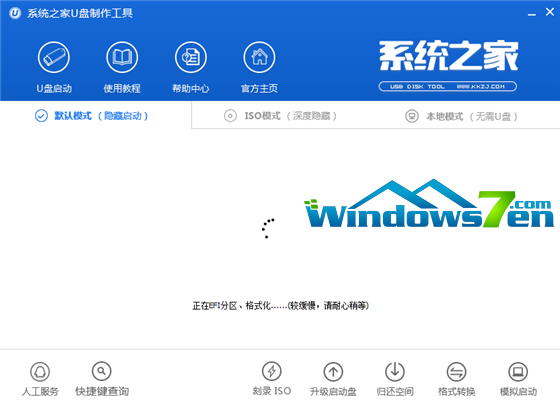
5、当启动U盘制作完成后屏幕会弹出如下图所示界面,点击是进行测试即可。
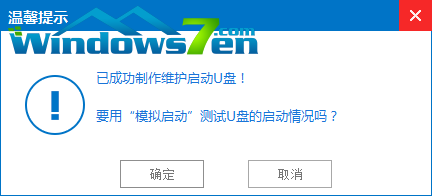
6、最后还要做的是把之前下载好的萝卜家园win7系统解压后得到WIN7.GHO文件,并将其拷贝到U盘启动盘的GHO文件夹下。
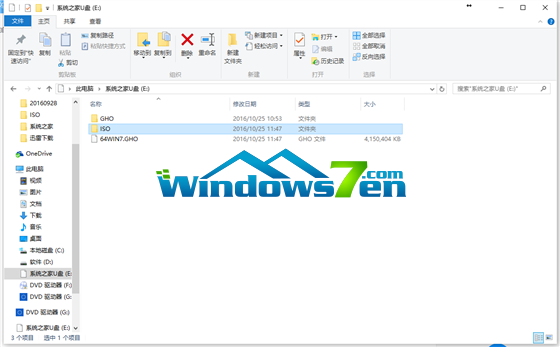
三、新萝卜家园win7 64位系统安装步骤:
1、当把U盘启动盘制作好后,重新启动就可以安装新萝卜家园win7系统了。
2、安装前要将U盘设置为第一启动项,相关教程可看此:BIOS设置u盘作为第一启动项 。
3、设置完成后,电脑在此重新启动,这时大家会看到系统之家PE U盘装系统工具启动界面。这里选择“启动系统之家u盘WIN2003PE维护系统”,然后按键盘上的“ENTER”键进入。
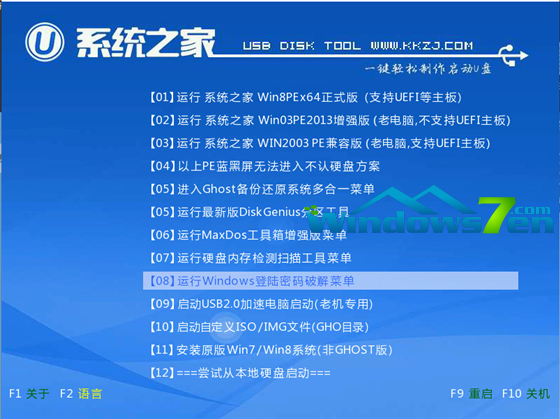
4、在电脑进入win2003PE界面后,找到“系统之家PEGhost”,将其打开。

5、这时双击“系统之家PEGhost”,弹出 “GHOST安装器”界面中,依次选择还原分区,选择您下载好的萝卜家园win7系统GHO镜像,在选中C盘点击确定进入下一步即可。
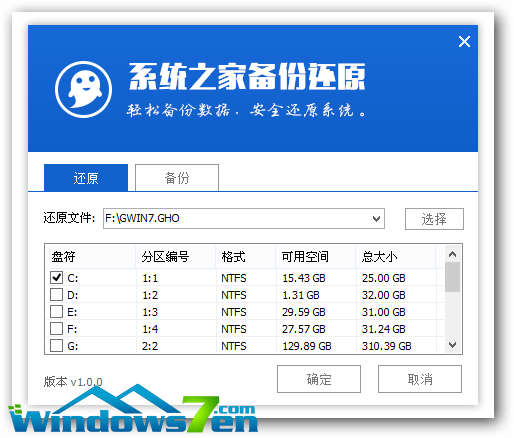
6、接着在弹出的“系统之家U盘PE Ghost”界面里面,选择“是”按钮,电脑就进入新萝卜家园win7系统还原过程了。
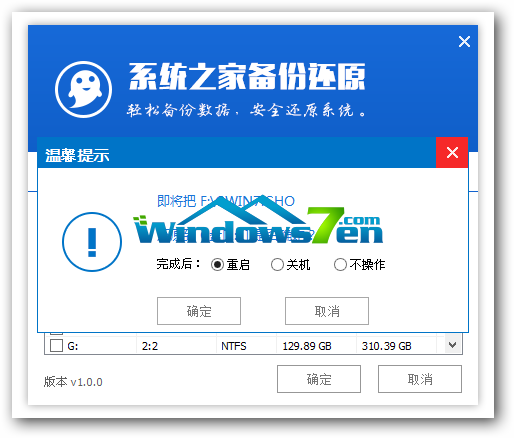
7、点是之后弹出的是一个系统还原界面,这时大家可以清楚地看到新萝卜家园win7系统还原进度。
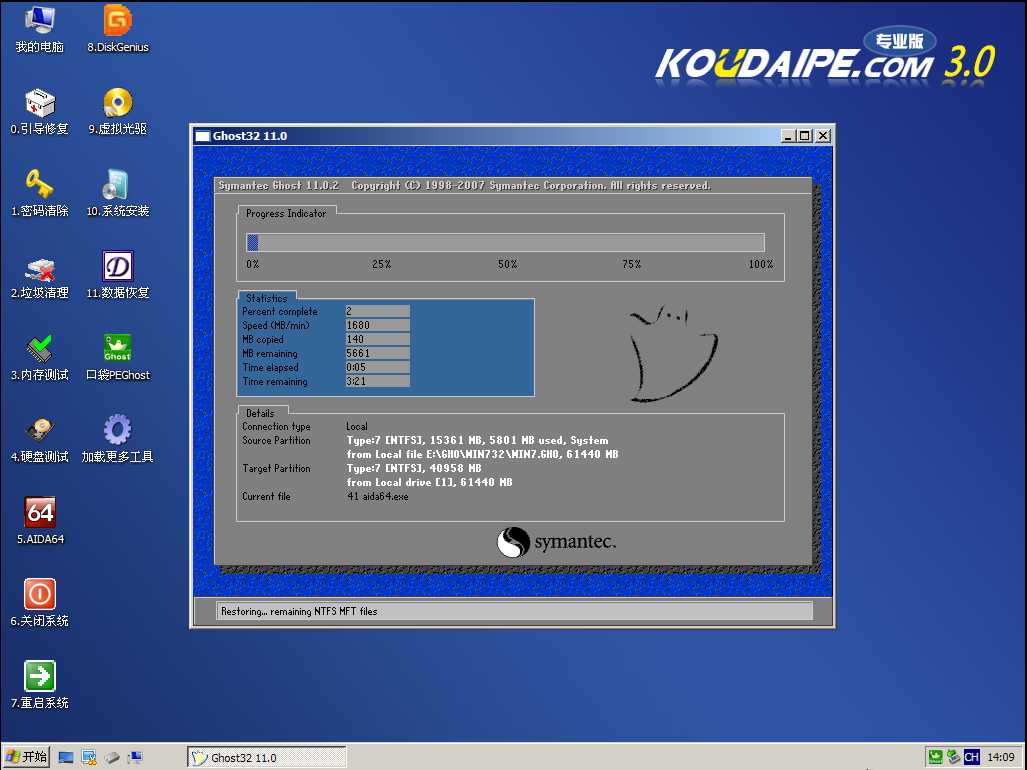
8、当这个自动还原到100%操作结束后,那么就会出现信息提示还原已经完成,说大家选择“是”按钮重启。
9、最后进入的是新萝卜家园ghost系统自动安装程序。安装过程程序会自动识别驱动和自动激活新萝卜家园win7系统。
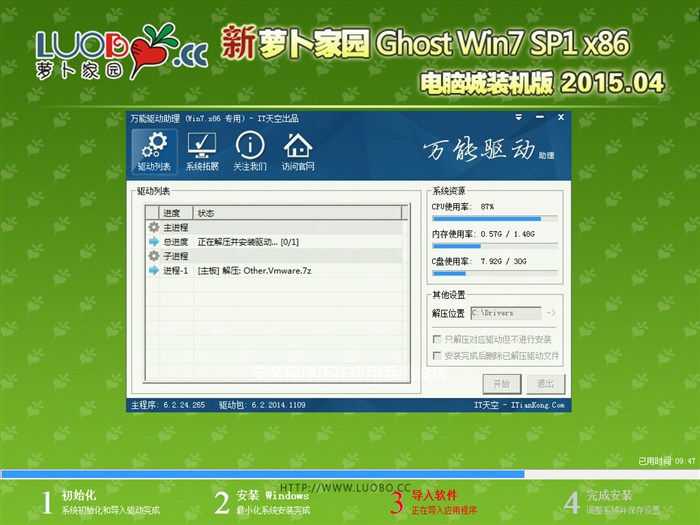
10、稍微等待下新萝卜家园64位win7系统就装好了,相应的安装好画面如下:

系统之家U盘启动盘制作工具是一款非常出色的U盘启动盘制作工具,适用于广大用户,能够做到人人都会U盘装系统! U盘制作成功率几乎高达100%,系统之家U盘启动工具是您进行电脑系统重装的不二选择。

功能特色:
告别繁琐,简单易用
不需要任何技术基础,一键制作,自动完成制作。
一盘两用,携带方便
平时当U盘使用,需要的时候就是修复盘,告别光驱和光盘。
写入保护,防止病毒侵袭
系统之家启动盘采用写入保护技术,彻底切断病毒传播途径。
读写速度快,安全稳固
U盘可达5万次读写次数,USB2.0高速传输,整个过程不到10分钟。
自由更换系统,全面兼容新旧配置
系统之家引导盘用户可以自由替换系统,支持GHOST与原版系统安装,方便快捷。
Copyright ©2018-2023 www.958358.com 粤ICP备19111771号-7 增值电信业务经营许可证 粤B2-20231006